Gesamte Downloads
Hauptinhalt
Über den Autor
Aktuelle Themen
Wenn Sie Hilfe bei der Durchführung des Windows Festplatten Leistungstests benötigen, bin ich für Sie da. In diesem Artikel versuche ich, alle Unklarheiten über die Festplattenleistung zu beseitigen und zeige Ihnen zwei erstaunliche Methoden zum Thema Windows Festplatten Leistung messen und verbessern.
Doch zuvor wollen wir uns mit der Festplattenleistung befassen und damit, wie sie sich auf Ihr System und die Gesamtleistung Ihres PCs auswirken kann.
Was ist Festplattenleistung?
Der Ausdruck "PC beschleunigen" ist Ihnen vielleicht nicht fremd. Aber wissen Sie, was Festplattenleistung bedeutet? Eine Festplatte enthält die Softwareanwendungen und Daten Ihres Computers. Außerdem sind Festplatten viel langsamer als Arbeitsspeicher, was bedeutet, dass Ihr PC viel langsamer arbeitet, wenn Sie auf Daten von der Festplatte zugreifen. Darüber hinaus wird die Gesamtleistung Ihrer Festplatte anhand der folgenden Kriterien bewertet:
- Befehls-Overhead: Die Zeit, die der Festplatten-Controller für die Verarbeitung von E/A-Anforderungen benötigt, ist der Befehls-Overhead.
- Suchlaufzeit: Die Suchzeit gibt an, wie lange die Kopfbaugruppe des Antriebsarms braucht, um die Spur auf der Platte anzufahren, auf der die Daten gelesen oder geschrieben werden sollen.
- Rotationslatenz: Dies ist die Zeit, die die Platte benötigt, um sich zu drehen und den erforderlichen Plattensektor unter den Schreib-Lese-Kopf zu bringen.
- Datenübertragungszeit: Die Datenübertragungsrate ist die Geschwindigkeit, mit der Daten von der Plattenoberfläche zum Controller des Laufwerks und von dort zum Host-System übertragen werden.
Es ist sehr wichtig, dass Sie regelmäßig einen Festplattenleistungstest oder die SSD-Leistung in Windows 11 überprüfen und optimieren. Im nächsten Teil erfahren Sie, wie Sie die Festplattenleistung testen können.
Windows Festplatten Leistungstest ausführen
Da Sie nun wissen, wie sehr die Festplattenleistung die Gesamtleistung des PCs beeinflusst, wollen wir nun die Techniken zur Durchführung eines Windows-Festplattenleistungstests und zur Verbesserung der Systemleistung besprechen.
Methode 1. Festplattenleistungstest unter Windows durchführen - EaseUS Partition Master
Das Tool EaseUS Partition Master ist die Antwort auf alle Festplattenverwaltungsaufgaben. Sein "Disk Mark"-Funktionstool eignet sich hervorragend, um die Leistung Ihrer Festplatte zu bewerten und alle Attribute im Zusammenhang mit der Festplattenleistung effizient zu überprüfen.
Lassen Sie uns sehen, wie es funktioniert. Folgen Sie den nachstehenden Schritten und optimieren Sie die Leistung Ihrer Festplatte:
Schritt 1. Starten Sie EaseUS Partition Master. Klicken Sie auf die Schaltfläche "Download", um die Funktion "Disk Bench Mark" im Abschnitt "Entdeckung" zu aktivieren.
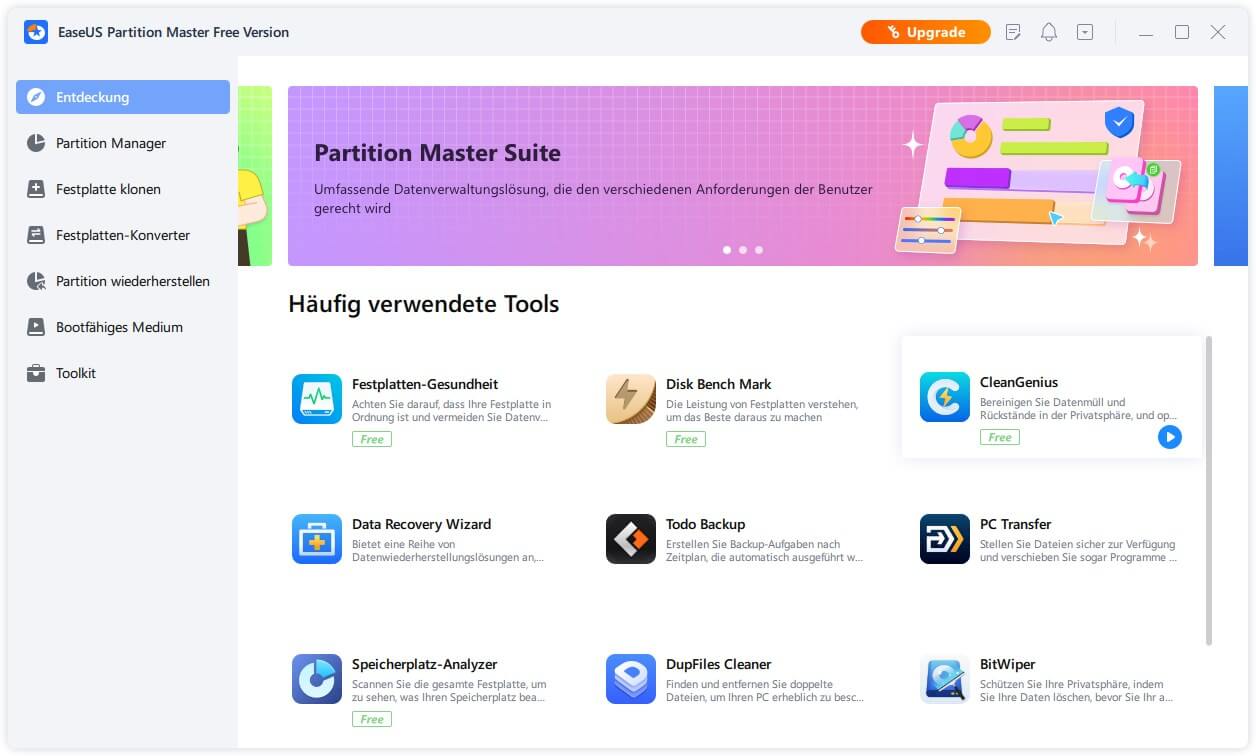
Schritt 2. Klicken Sie auf das Dropdown-Feld, um das Ziellaufwerk, die Testdaten und die Blockgröße auszuwählen.
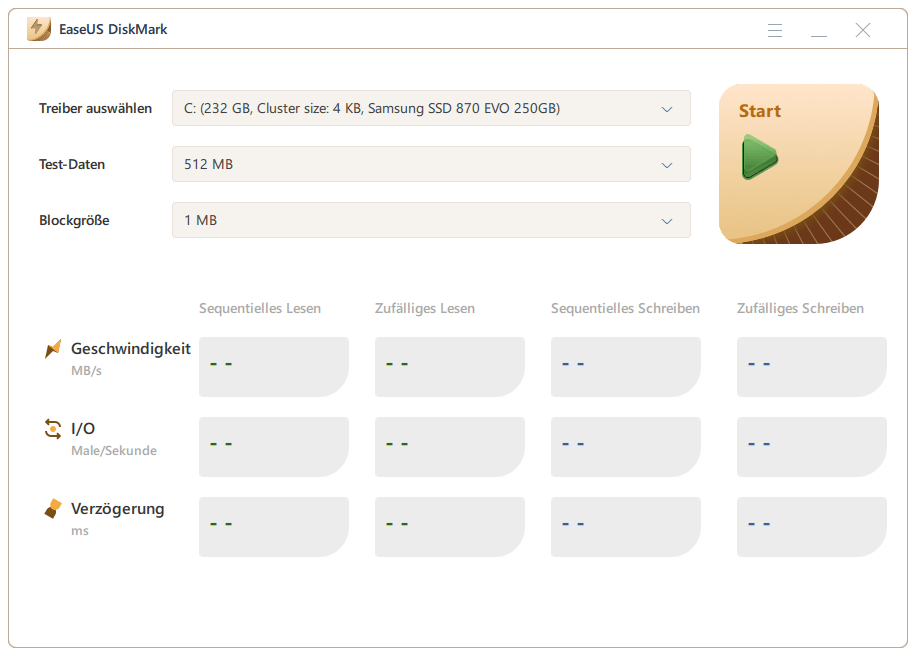
Schritt 3. Sobald alles konfiguriert ist, klicken Sie auf "Start", um den Festplattentest zu starten. Dann können Sie die sequenzielle oder zufällige Lese-/Schreibgeschwindigkeit, E/A- und Verzögerungsdaten sehen.
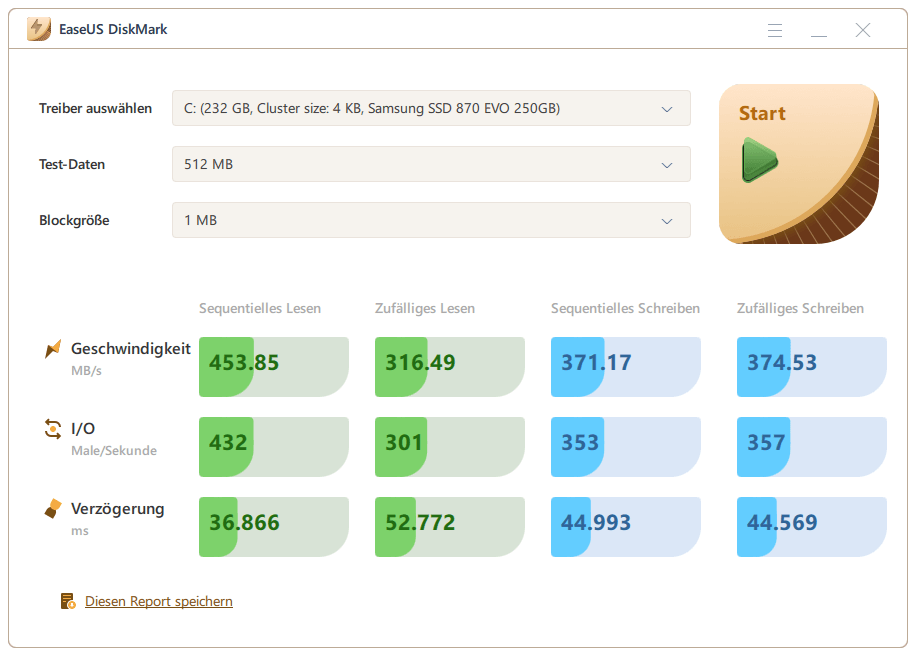
Die Software Partition Master bietet darüber hinaus zahlreiche weitere Vorteile. Einige davon sind die folgenden:
- Festplatte Oberflächentest: Damit können Sie fehlerhafte Sektoren auf Ihrer Festplatte identifizieren und schnell beheben.
- Festplattenzustand prüfen: Mit diesem Tool können Sie den Zustand und die Gesamtleistung Ihrer Festplatte verwalten und kontrollieren.
- Windows 10 SSD Zustand überprüfen: Dieses Tool bietet die Funktion "Disk Health", mit der der Gesundheitszustand der Festplatte effizient überprüft werden kann.
- Partitionierung der Festplatte: Die App hilft Ihnen bei der Partitionierung Ihrer Festplattenpartition zur einfachen Speicherplatzverwaltung.
- Formatierung der Festplatte. Sie können die Software verwenden, um eine Festplatte sicher Löschen vor Verkauf durchzuführen und alle unerwünschten Fehler zu entfernen.
- Laufwerkskonvertierungen: Damit können Sie eine dynamisch Festplatte in basis konvertieren oder ein Basislaufwerk in ein dynamisches Laufwerk umwandeln.
- Durch Erweiterung der Partitionen Festplatte beschleunigen.
Mit EaseUS Partition Master können Sie die Leistung Ihrer Festplatte verbessern, ohne dass Daten verloren gehen. Außerdem können Sie verlorene Daten durch Scannen Ihres Laufwerks wiederherstellen.
Worauf warten Sie also noch? Laden Sie dieses Tool herunter, das Ihnen hilft.
Methode 2. Festplattenleistungstest unter Windows durchführen - CMD
Die Eingabeaufforderung, (Command Prompt CMD) ist ein integriertes Windows-Terminal, mit dem Sie die Leistung Ihrer Festplatte überprüfen und Echtzeitstatistiken erhalten können. Um das Tool zu verwenden, können Sie die unten stehenden Anweisungen befolgen:
Schritt 1. Klicken Sie auf "Start" und geben Sie "cmd" in das Suchfeld ein. Sie können auch die Tasten "Windows + R" verwenden, um das Feld "Ausführen" aufzurufen, und"cmd" eingeben, um das Terminal aufzurufen.
Schritt 2. Klicken Sie nun mit der rechten Maustaste auf "cmd" und wählen Sie "Als Administrator ausführen".
Schritt 3. Geben Sie"winsat disk -drive c" in das Eingabeaufforderungsfenster ein und drücken Sie "Enter". Denken Sie daran, das "c" durch den Buchstaben des Ziellaufwerks zu ersetzen.

Sobald Sie die Eingabetaste drücken, werden alle Informationen zu Ihrem Ziellaufwerk angezeigt. Wenn Sie glauben, dass Ihr Festplattenzugriff zu einem bestimmten Zeitpunkt beeinträchtigt ist, können Sie den Test verschieben und mit einem Testlauf zu einer sichereren Zeit vergleichen.
Übrigens, wenn Sie sich für verschiedene Computerbefehle interessieren, werden Ihnen die folgenden Themen gefallen:
Die Methode ist zwar supereinfach, kann aber ein bisschen riskant sein. Es besteht die Gefahr, dass Ihre Daten während des Vorgangs dauerhaft verloren gehen, wenn Sie nicht wissen, was Sie tun.
Es besteht jedoch kein Risiko eines Datenverlusts, wenn Sie EaseUS Partition Master verwenden, um den Windows-Festplattenleistungstest durchzuführen.
Das Fazit
Die Geschwindigkeit Ihrer Festplatte ist entscheidend für die schnelle Übertragung von Daten an den Prozessor und für ein schnelleres und reibungsloseres Gesamterlebnis. Daher ist es sicherer, wenn Sie die Leistung Ihrer Festplatte regelmäßig überprüfen.
Diese Anleitung bietet zwei effektive Methoden zur Durchführung eines Festplattenleistungstests unter Windows. Um jedoch Datenverluste zu vermeiden und die Tests noch schneller durchzuführen, empfehle ich die Verwendung des Tools EaseUS Partition Master. Es hilft Ihnen sogar bei der Anpassung Ihrer Festplattenpartitionen und bietet eine einfache Schnittstelle zur Verwaltung Ihrer Laufwerke.
Festplatten Leistung messen und verbessern FAQs
Der Leitfaden enthält alles, was Sie über Festplattenleistungstests unter Windows wissen müssen. Wenn Sie jedoch noch Fragen haben, können Sie die FAQs unten lesen.
1. Wie überprüfe ich die Leistung meiner Festplatte unter Windows 10?
Laden Sie das Tool EaseUS Partition Master herunter, um die Leistung Ihres Datenträgers zu überprüfen, ohne dass Sie Gefahr laufen, Daten zu verlieren. Sie können auch die Windows-Eingabeaufforderung verwenden. Hier erfahren Sie, wie Sie Ihre Festplatte mit CMD testen können.
Schritt 1. Führen Sie die Eingabeaufforderung als Administrator aus.
Schritt 2. Geben Sie"winsat disc -drive d" ein und drücken Sie die "Enter"-Taste. Der Buchstabe "d" ist der Laufwerksbuchstabe, den Sie testen möchten.
Alle Statistiken zur Festplattenleistung werden auf Ihrem Bildschirm angezeigt.
2. Warum ist mein PC so langsam und die Festplatte auf 100%?
Eine 100-prozentige Festplattennutzung kann dazu führen, dass Ihr Computer bei allem, was Sie tun, ins Stocken gerät und langsame Leistung bietet. Dies tritt auf, wenn zahlreiche Hintergrund- und Vordergrundanwendungen gleichzeitig auf Ihrem System ausgeführt werden. Als vorübergehende Lösung können Sie versuchen, Hintergrundprogramme zu pausieren und neu zu starten, um alles aus dem Speicher zu löschen.
3. Kann CHKDSK die Leistung verbessern?
Sie können CHKDSK verwenden, um Ihre Festplatte auf beschädigte Dateien zu überprüfen, bei der PC-Reparatur zu helfen und eine Tiefenreinigung durchzuführen, um Ihr Laufwerk in gutem Zustand zu halten. Auch wenn CHKDSK die Geschwindigkeit Ihres PCs nicht direkt erhöht, kann es helfen, Speicherplatz freizugeben, was häufig eine ähnliche Wirkung hat.
Wie wir Ihnen helfen können
Über den Autor
Markus
Markus verfügt über 10+ Jahre Praxiserfahrung in Datenwiederherstellung, Festplatten-/Partitionsverwaltung und Multimedia-Technologien. Er beherrscht die Kunst, komplexe Probleme zu vereinfachen und effiziente Lösungsanleitungen zu erstellen. Privat liebt er Filme, Reisen und kulinarische Genüsse.
Produktbewertungen
-
Mit „Easeus Partition Master“ teilen Sie Ihre Festplatte in zwei oder mehr Partitionen auf. Dabei steht Ihnen die Speicherplatzverteilung frei.
Mehr erfahren -
Der Partition Manager ist ein hervorragendes Tool für alle Aufgaben im Zusammenhang mit der Verwaltung von Laufwerken und Partitionen. Die Bedienung ist recht einfach und die Umsetzung fehlerfrei.
Mehr erfahren -
"Easeus Partition Master" bietet Ihnen alles, was Sie zum Verwalten von Partitionen brauchen, egal ob Sie mit einem 32 Bit- oder 64 Bit-System unterwegs sind.
Mehr erfahren
Verwandete Artikel
-
SSD zeigt falsche Größe an? Wie behebt man den Fehler? [6 Lösungen]
![author icon]() Mako/2025/05/21
Mako/2025/05/21
-
Wie kann man SSD-Lese- und Schreibgeschwindigkeit erhöhen [100% funktionierende Lösungen]
![author icon]() Markus/2025/05/21
Markus/2025/05/21
-
Wie kann man OEM Partition löschen? [Windows 11/10 Anleitung]
![author icon]() Mako/2025/05/21
Mako/2025/05/21
-
Top 5 Mac Festplatten-Diagnose-Software - 2025 neu
![author icon]() Maria/2025/05/21
Maria/2025/05/21








